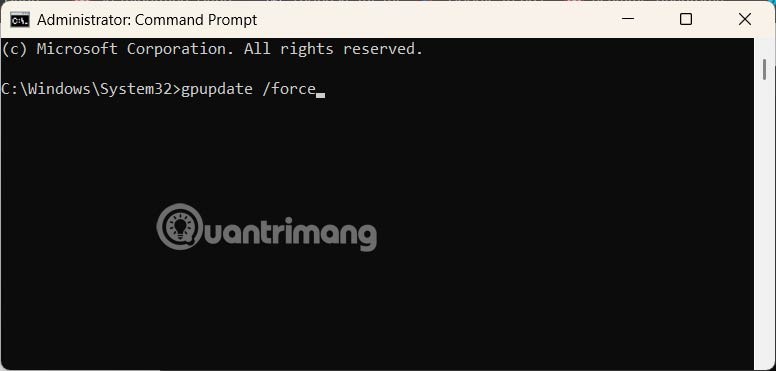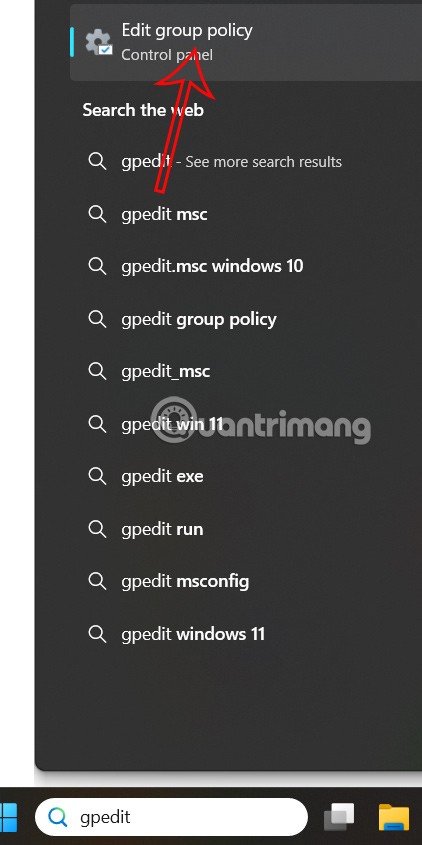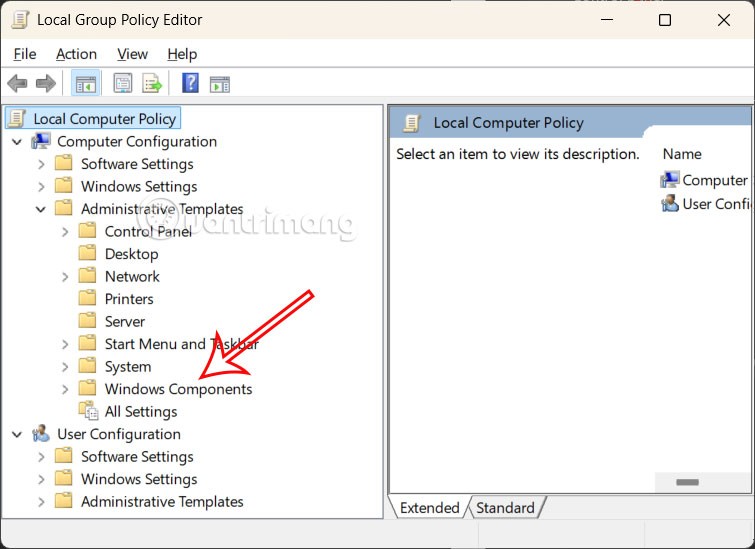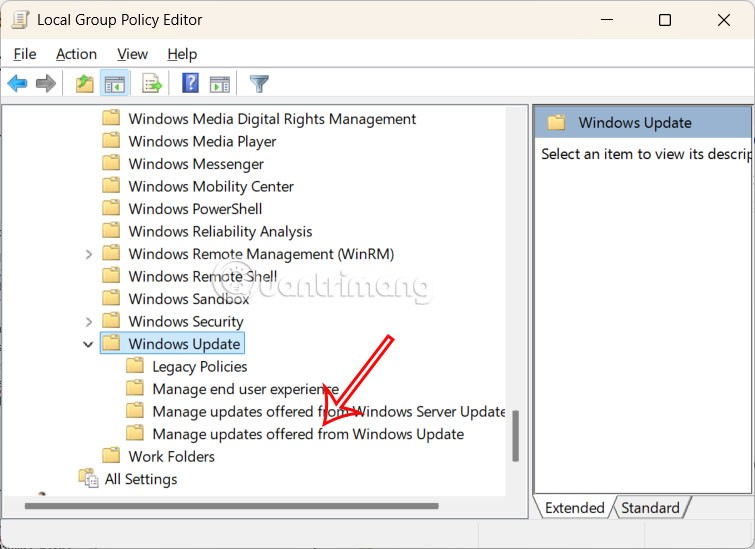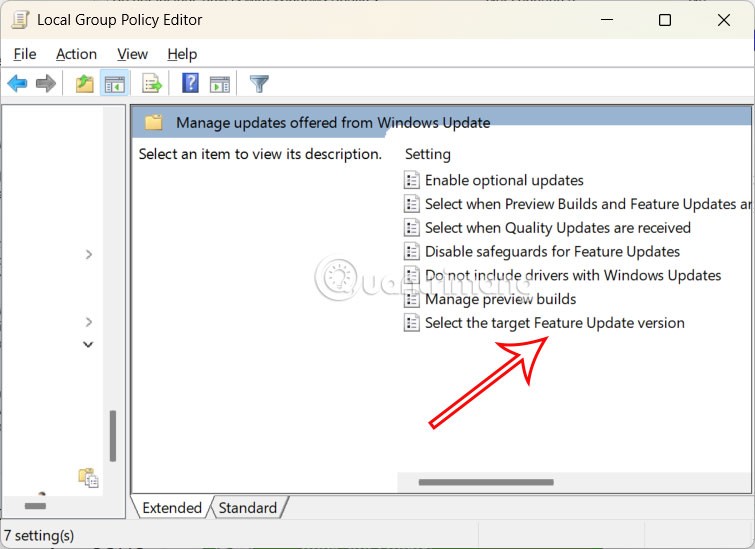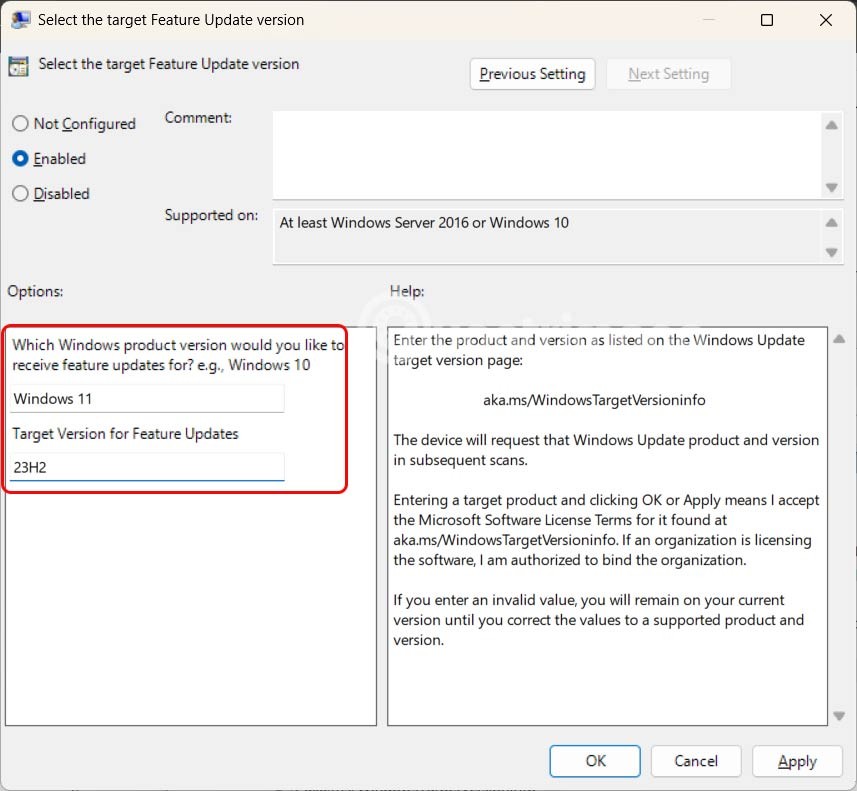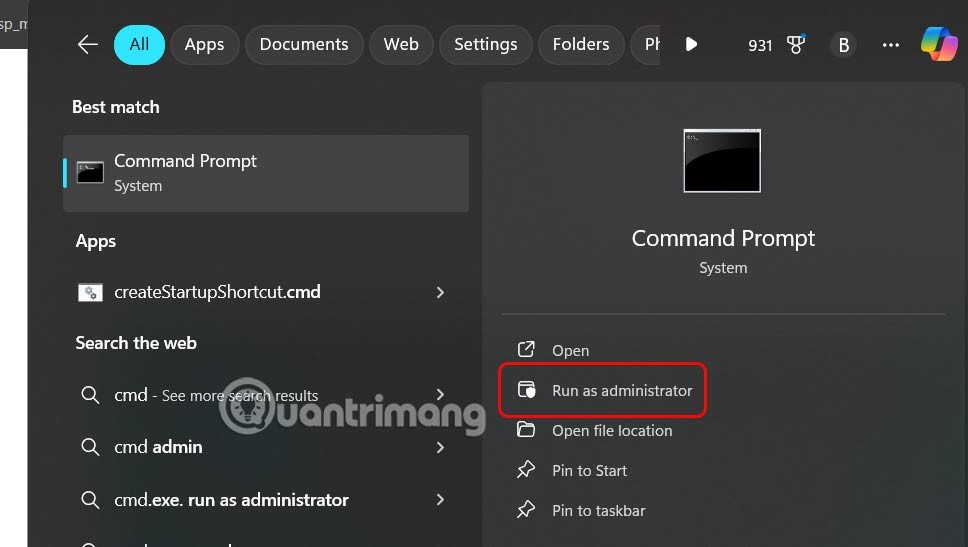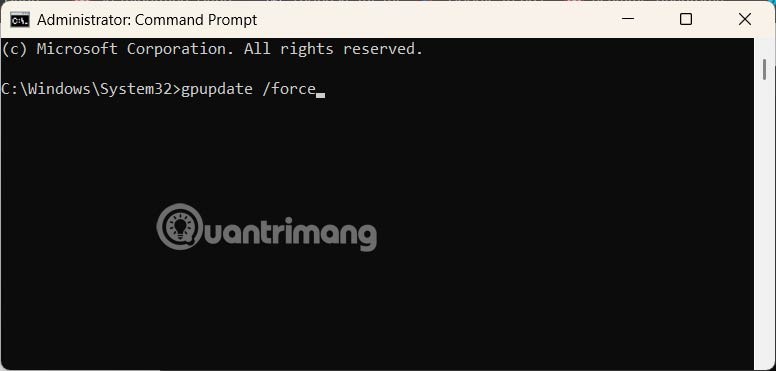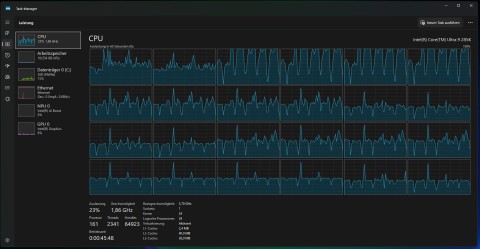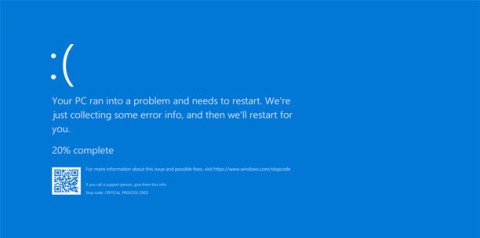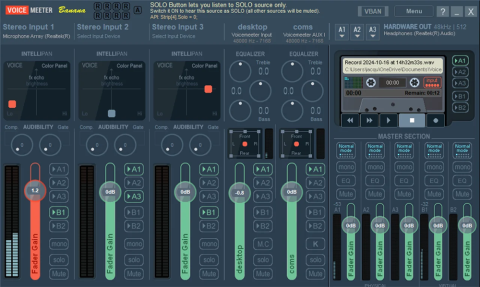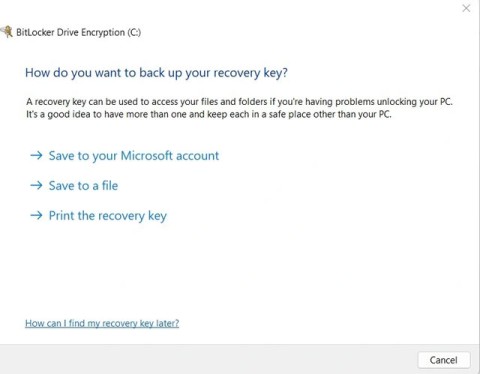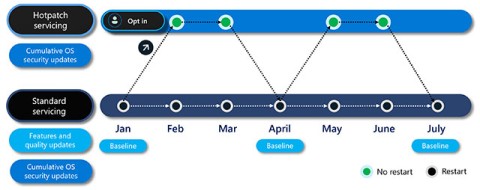A partir del 21 de enero de 2025, Microsoft implementará automáticamente Windows 11 24H2 en todas las PC elegibles que ejecuten las compilaciones 23H2 o 22H2. Sin embargo, muchos usuarios están preocupados por errores no resueltos de 24H2, que pueden afectar la estabilidad del sistema y reducir el rendimiento de los juegos en particular. Si es así, puede bloquear la actualización 24H2 de Windows 11 y solo mantener la versión 23H2 o 22H2 según las instrucciones a continuación.
Cómo bloquear la actualización 24H2 de Windows 11
Paso 1:
En la interfaz de Windows, ingrese la palabra clave gpedit en la barra de búsqueda, luego haga clic en Editar política de grupo que se muestra a continuación.
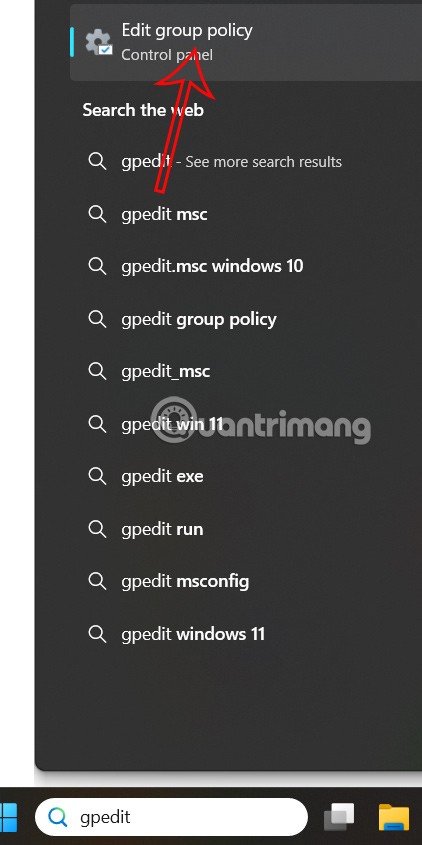
Paso 2:
Cambie a la nueva interfaz, acceda a la ruta Configuración del equipo -> Plantillas administrativas -> Componentes de Windows .
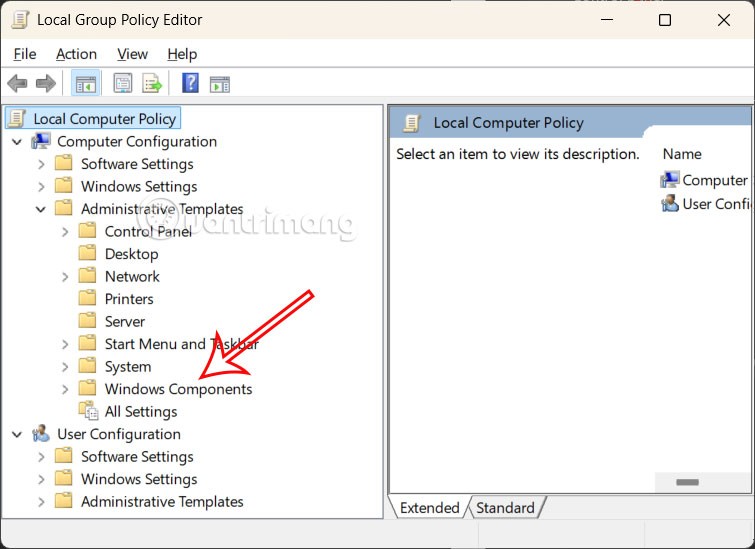
Continúe accediendo a Windows Update -> Administrar actualizaciones ofrecidas desde Windows Update como se muestra a continuación.
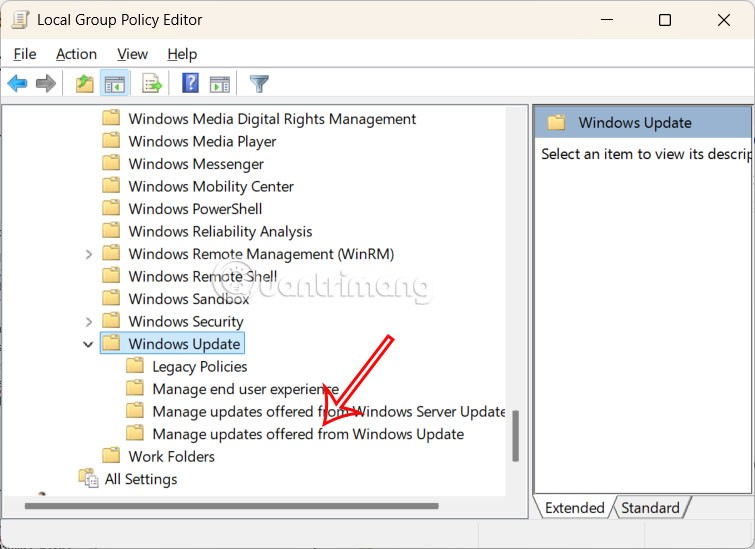
Paso 3:
Mirando el contenido al lado, debemos hacer doble clic en Seleccionar la versión de actualización de funciones de destino .
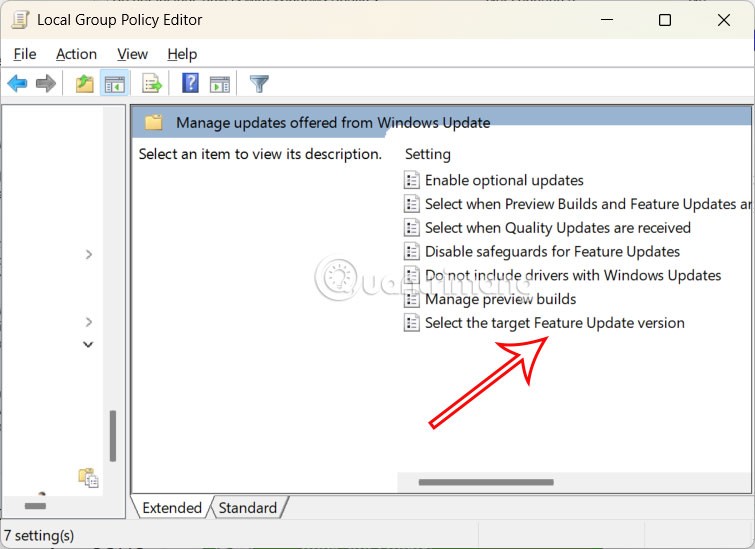
Paso 4:
Muestra la interfaz personalizada, marcas Habilitado y debajo ingresas a Windows 11 . Si está utilizando la versión 23H2, ingrese 23H2 en Versión de destino. Si su computadora usa la versión 22H2, ingrese 22H2 en Versión de destino. Haga clic en Aplicar y luego en Aceptar para guardar.
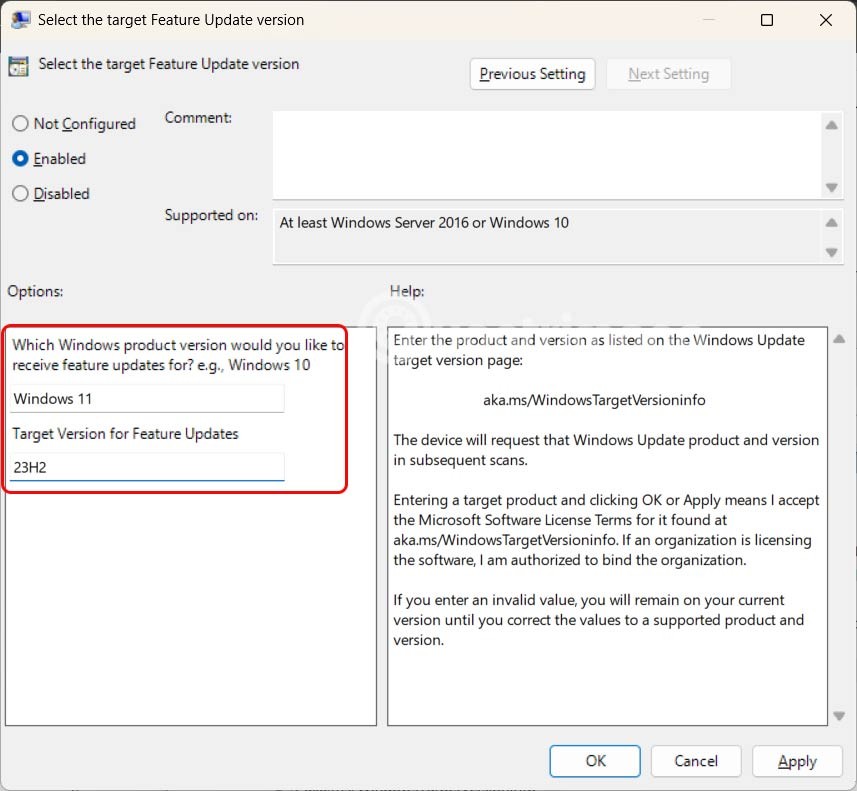
Paso 5:
Continúe escribiendo cmd en la barra de búsqueda y seleccione Ejecutar como administrador en la interfaz lateral para iniciar.
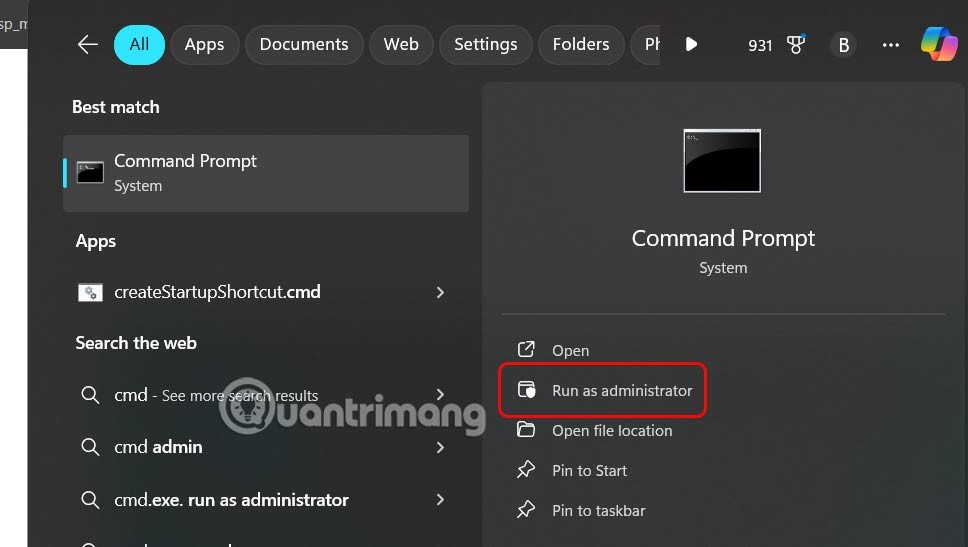
Ahora escribe gpupdate /force en la interfaz y presiona Enter. De esta manera tu ordenador no se actualizará a Windows 11 versión 24H2.